WordPress 블로그를 시작하는 무료 방법 – LAMP로 구축
- WBOYWBOYWBOYWBOYWBOYWBOYWBOYWBOYWBOYWBOYWBOYWBOYWB앞으로
- 2024-01-02 12:00:001287검색
| 소개 | WordPress는 PHP 언어를 사용하여 개발된 블로그 플랫폼입니다. 사용자는 PHP 및 MySQL 데이터베이스를 지원하는 서버에서 자신의 웹사이트를 설정할 수 있습니다. WordPress를 콘텐츠 관리 시스템(CMS)으로 사용할 수도 있습니다. WordPress는 점차 컨텐츠 관리 시스템 소프트웨어로 발전한 개인 블로그 시스템으로, PHP 언어와 MySQL 데이터베이스를 사용하여 개발되었습니다. 사용자는 PHP 및 MySQL 데이터베이스를 지원하는 서버에서 블로그를 사용할 수 있습니다. |
환경 설명:
동일한 호스트에 LAMP(Linux + Apache + MariaDB + PHP) 구현
CentOS 7.3, 아파치 2.4.6, MariaDB 5.5.52, PHP 5.4.16
yum 메소드를 사용하여 httpd, MariaDB, php, php-mysql을 설치합니다. php-mysql은 php와 MariaDB 데이터베이스를 연결하는 데 사용됩니다.
으아악 2 새로운 가상 호스트 만들기 (1) 가상 호스트 구성 파일 추가 으아악 (2) 필수 디렉토리를 생성합니다 으아악 3 가상 호스트의 기본 디렉터리인 /var/www/wordpress에 새 index.php 파일을 만듭니다. 으아악 4 구문을 확인하고 httpd 서비스를 시작하세요 (1) 문법 확인 으아악 (2) httpd 서비스 시작 으아악 5가지 테스트브라우저에 www.mywordpress.com을 입력하세요
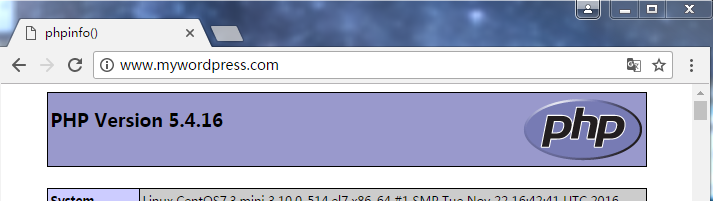
PHP 기본 페이지가 성공적으로 표시되어 테스트가 성공했음을 알 수 있습니다
6 워드프레스 압축 패키지 wordpress-4.7.4-zh_CN.tar.gz를 다운로드하세요 (1) 압축을 푼다 으아악 (2) 압축이 풀린 파일(wordpress)을 DocumentRoot(/var/www/wordpress/)에 복사합니다. 으아악 7 MariaDB 서비스 시작 으아악 8 브라우저를 통해 WordPress에 액세스브라우저에 http://www.mywordpress.com/wordpress를 입력하세요
참고: www.test.com을 192.168.29.100
으로 확인하도록 DNS 서버를 구성하세요.
또는 windows
에서 C:WindowsSysteme32driversetchosts 파일을 수정하세요.
192.168.29.100 www.test.com
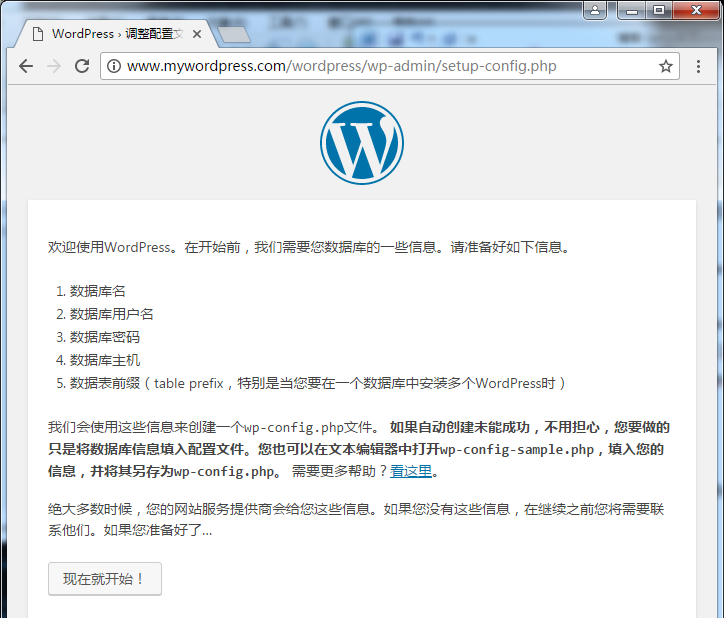
워드프레스 페이지가 시작된 것을 볼 수 있습니다. "지금 시작"을 클릭하여 구성하거나 구성 파일을 수동으로 수정할 수 있습니다
9 WordPress 구성 파일 수정 (1) WordPress 디렉토리(/var/www/wordpress/wordpress/)를 입력하세요 으아악 (2) cp wp-config-sample.php 템플릿 파일을 wp-config.php에 복사한 후 편집합니다 으아악 10 데이터베이스 생성 및 데이터베이스에 사용자 생성 (1) 데이터베이스 만들기 으아악 (2) 사용자 만들기 으아악 (3) 사용자 승인 으아악 11 WordPress를 다시 방문하세요http://www.mywordpress.com/wordpress
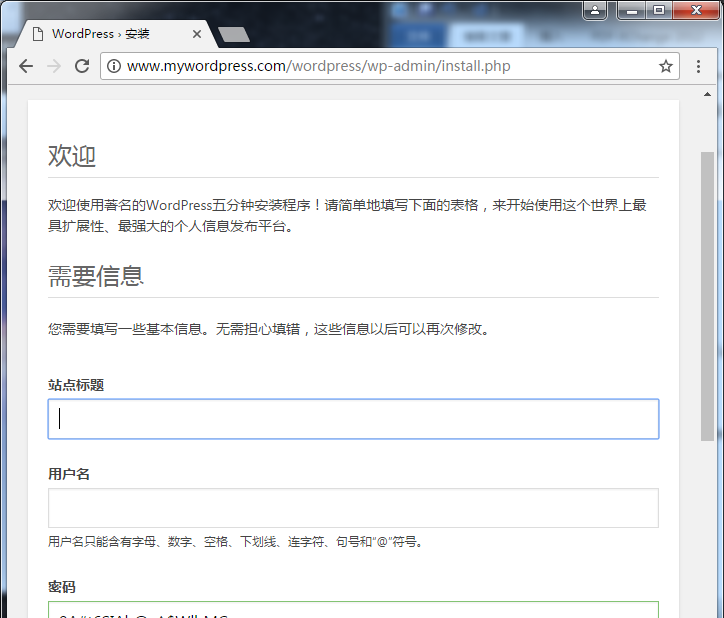
해당 정보를 입력하시면 정상적으로 블로그에 접속하실 수 있습니다.
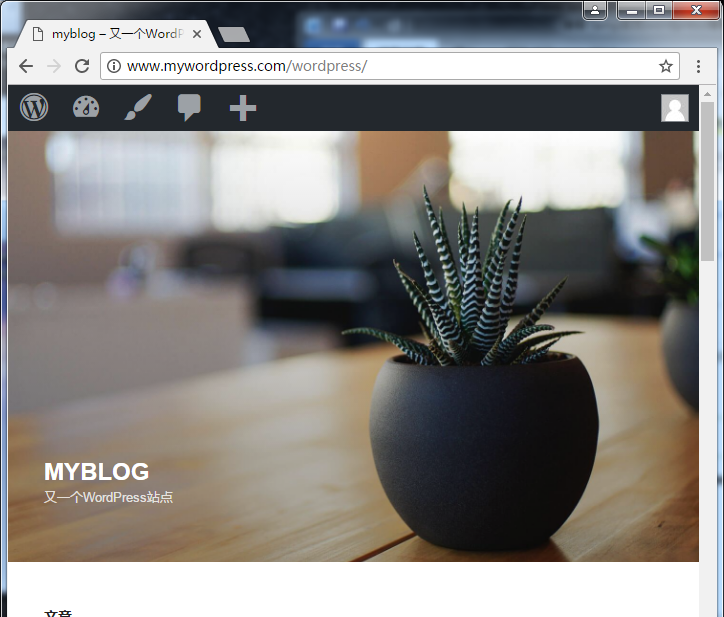
위 내용은 WordPress 블로그를 시작하는 무료 방법 – LAMP로 구축의 상세 내용입니다. 자세한 내용은 PHP 중국어 웹사이트의 기타 관련 기사를 참조하세요!
성명:
이 기사는 linuxprobe.com에서 복제됩니다. 침해가 있는 경우 admin@php.cn으로 문의하시기 바랍니다. 삭제

